vim中使用pathegon安装coc.nvim插件+node.js安装-good
直接把coc.nvim使用git clone到plugins目录下,然后使用git pull进行更新就可以保持和最新版本同步了
Use default release branch (recommended):
use {'neoclide/coc.nvim', branch = 'release'}、
git clone这个release仓库到插件目录(比如我的plugins目录为~\.vim_runtime\plugins),
然后打开vim遇到个错误提示:
[coc.nvim] build/index.js not found, please install dependencies and compile coc.nvim by: yarn install
解决方案
sudo apt install nodejs sudo npm install -g yarn # ~/.vim/plugged/coc.nvim/是我的coc.nvim插件的安装目录 cd ~/.vim/plugged/coc.nvim/ yarn install yarn build
Windows7下:比如打开git bash
首先>npm install -g yarn
之后切换到coc.nvim目录运行>yarn install
提示

继续>yarn install
success
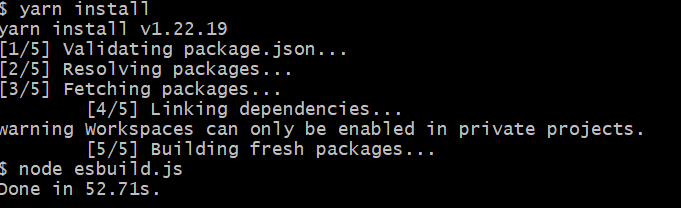

之后运行>yarn build
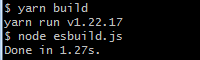
then install the python extension for programming languages you use daily
For Python3 :CocInstall coc-pyright
For more information check out Using coc extensions
:CocConfig
在.json文件中输入以下代码
Language servers · neoclide/coc.nvim Wiki (github.com)
// be careful not to condense the hierarchy as it breaks pyls "languageserver": { "python": { "command": "python", "args": [ "-mpyls", "-vv", "--log-file", "/tmp/lsp_python.log" ], "trace.server": "verbose", "filetypes": [ "python" ], "settings": { "pyls": { "enable": true, "trace": { "server": "verbose" }, "commandPath": "", "configurationSources": [ "pycodestyle" ], "plugins": { "jedi_completion": { "enabled": true }, "jedi_hover": { "enabled": true }, "jedi_references": { "enabled": true }, "jedi_signature_help": { "enabled": true }, "jedi_symbols": { "enabled": true, "all_scopes": true }, "mccabe": { "enabled": true, "threshold": 15 }, "preload": { "enabled": true }, "pycodestyle": { "enabled": true }, "pydocstyle": { "enabled": false, "match": "(?!test_).*\\.py", "matchDir": "[^\\.].*" }, "pyflakes": { "enabled": true }, "rope_completion": { "enabled": true }, "yapf": { "enabled": true } } } } } }
打开一个python文件就有提示了,自动补全列表里用ctrl+n和ctrl+p进行下移和上移
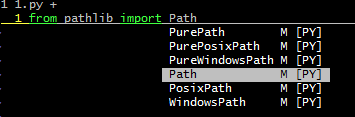
在gvim中如下

注意:我换了台win7的笔记本,有个顺序问题,我先升级了nodejs版本,后yarn install 成功,但yarn build 不成,于是补充了下面两步
For Python3 :CocInstall coc-pyright
:CocConfig
在.json文件中输入以下代码(详见上文),但依然提示错误

前面其实写得很清楚了
cd ~/.vim/plugged/coc.nvim/
yarn install
yarn build
我是使用pathegon直接将coc.nvim clone到~/.vim_runtime/plugins目录下
先:CocInstall coc-pyritht 后:CocConfig后写py文件,提示很少就又重新执行了下:CocInstall coc-pyright后正常提示
使用marketplace来查找安装插件
:CocInstall coc-marketplace
安装完后用下面命令可以打开面板,Tab 可对高亮的子插件进行安装卸载等操作。
:CocList marketplace
# 搜索python 相关子插件
:CocList marketplace python
Coc不仅能补全也能语法检查,如果你装了ALE等其他语法检查插件,语法报错可能出现冲突。Coc的语法检查和ALE一样,也能配合底部状态栏显示,不过Coc的语法检查能在浮动窗口显示错误和警告信息。因此建议装Coc就够了,既能补全又能语法检查,这两者用同一个插件也避免出现不同步问题。既然Coc自带了语法检查,那就不需要ALE了。
比如



-------------------------------------------- -------------------------------------------- -------------------------------------------- --------------------------------------------node的安装 -------------------------------------------- -------------------
node12.22.0下载地址Node.js Mirror (npmmirror.com)
nvm安装node成功,npm失败问题_纷飞的夏天的博客-CSDN博客_nvm安装node一直没有npm
win7安装node版本最高只支持13.14.0_一键写代码的博客-CSDN博客_最新nodejs不支持win7
如何查询node安装地址
>where node
如何查询node版本号
>node -v
>node --version
如果已经安装好nodejs,则把下载下来的压缩包解压出来的文件,全部替换原安装目录下的文件即可升级(就是把原安装目录下的所有文件清空,用新的替代)
win7安装node版本最高只支持13.14.0
原因是从14.0.0开始,node不再支持win7系统了。
npm -v来检查npm是否安装成功。
Download | Node.js (nodejs.org)

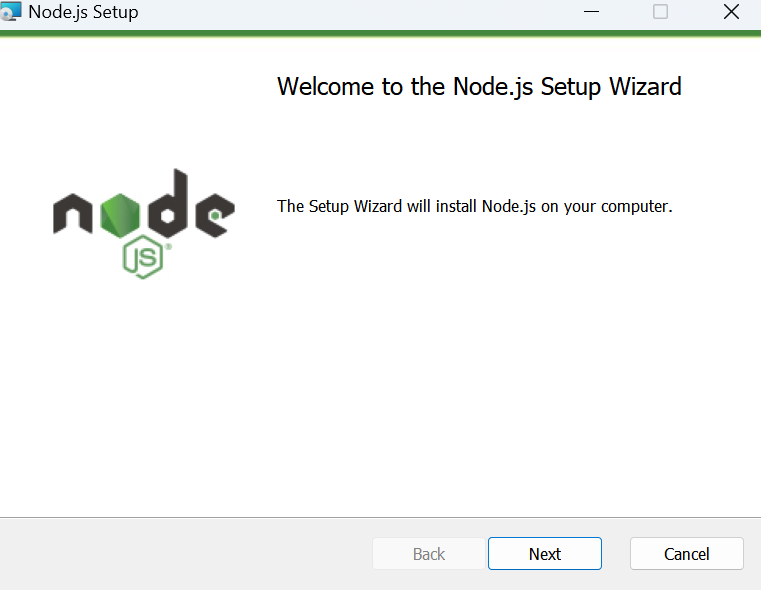
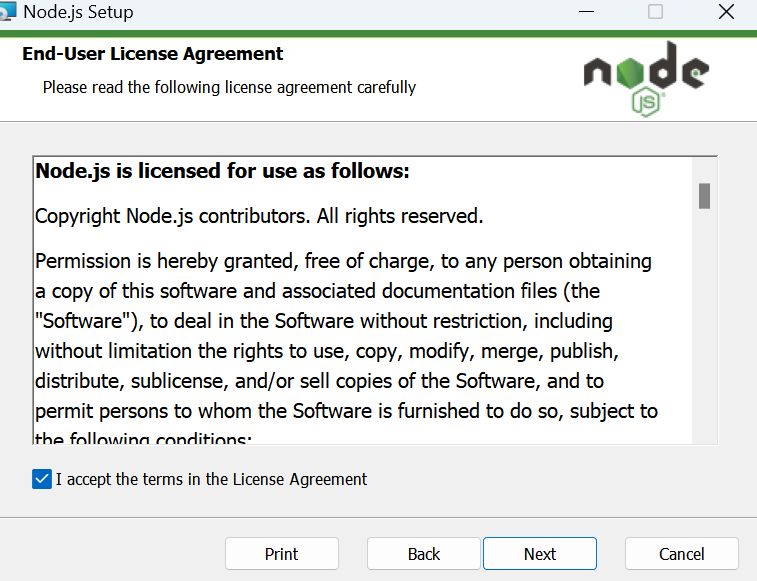
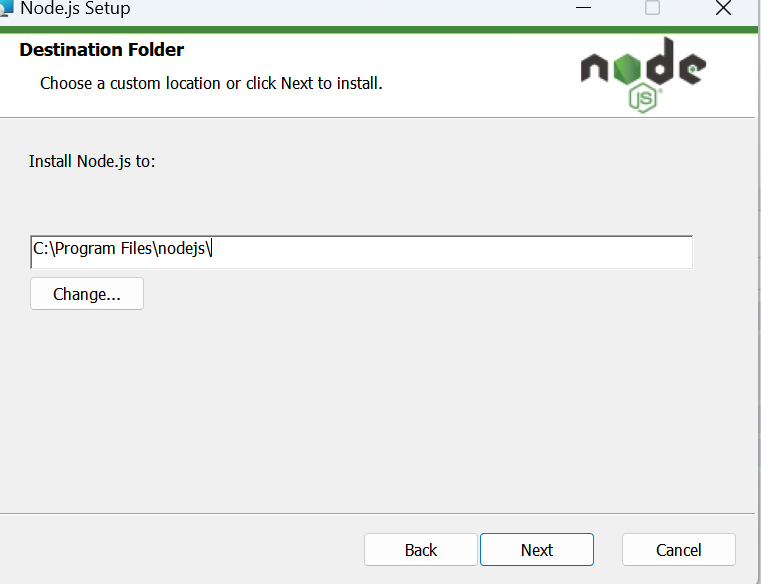
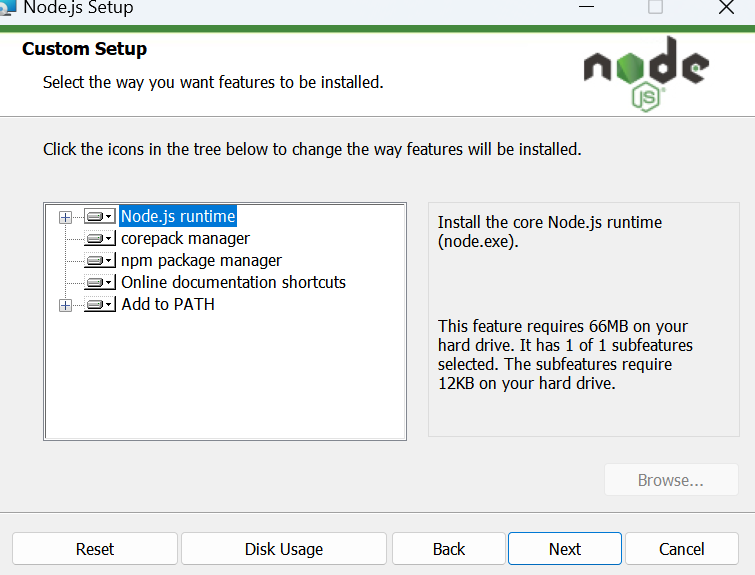
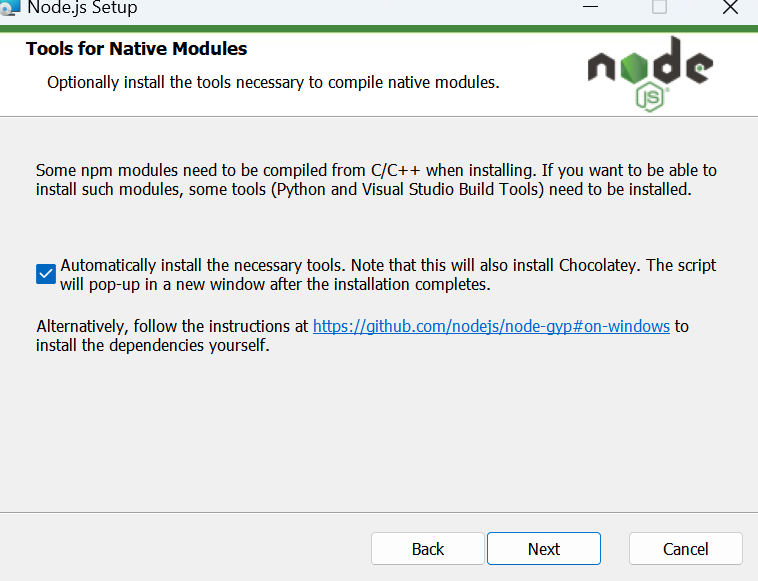
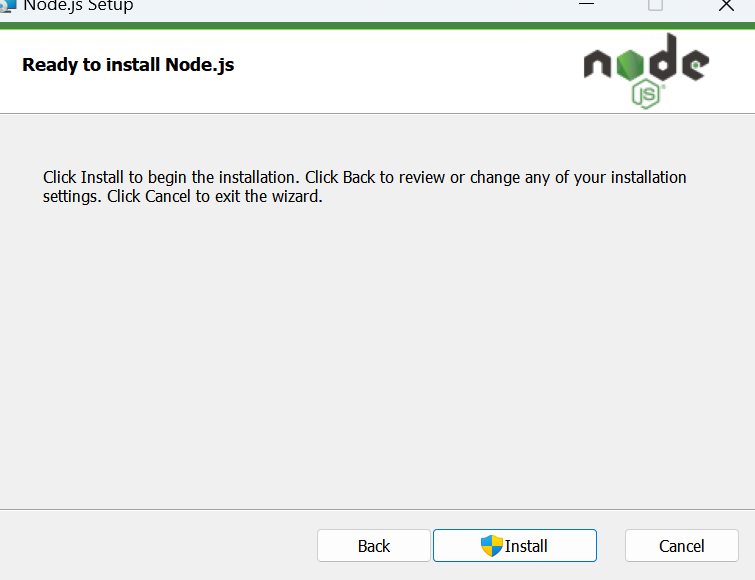
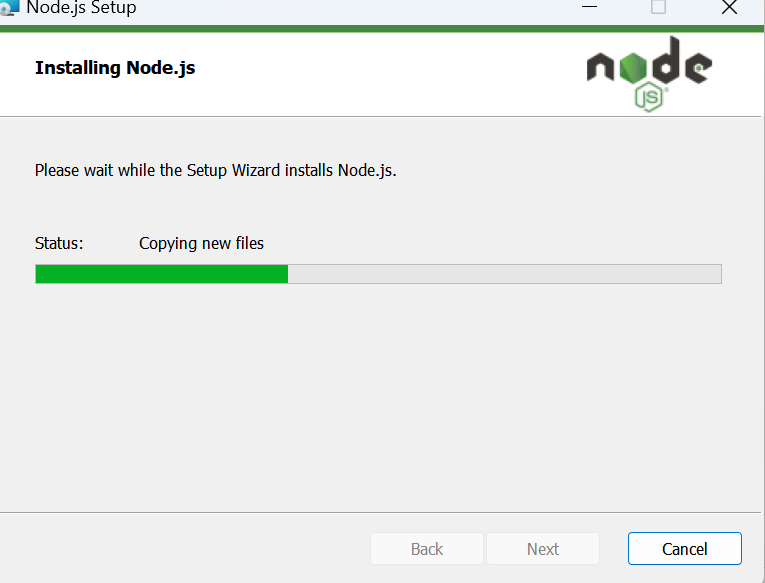
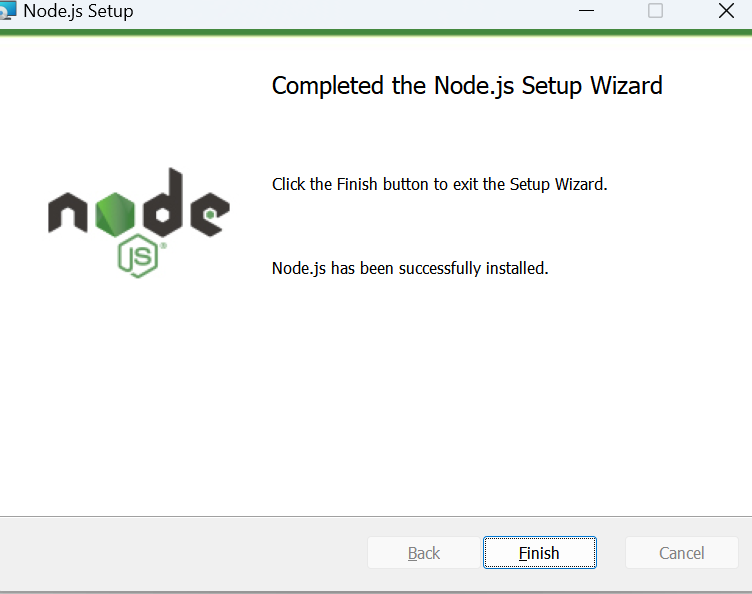
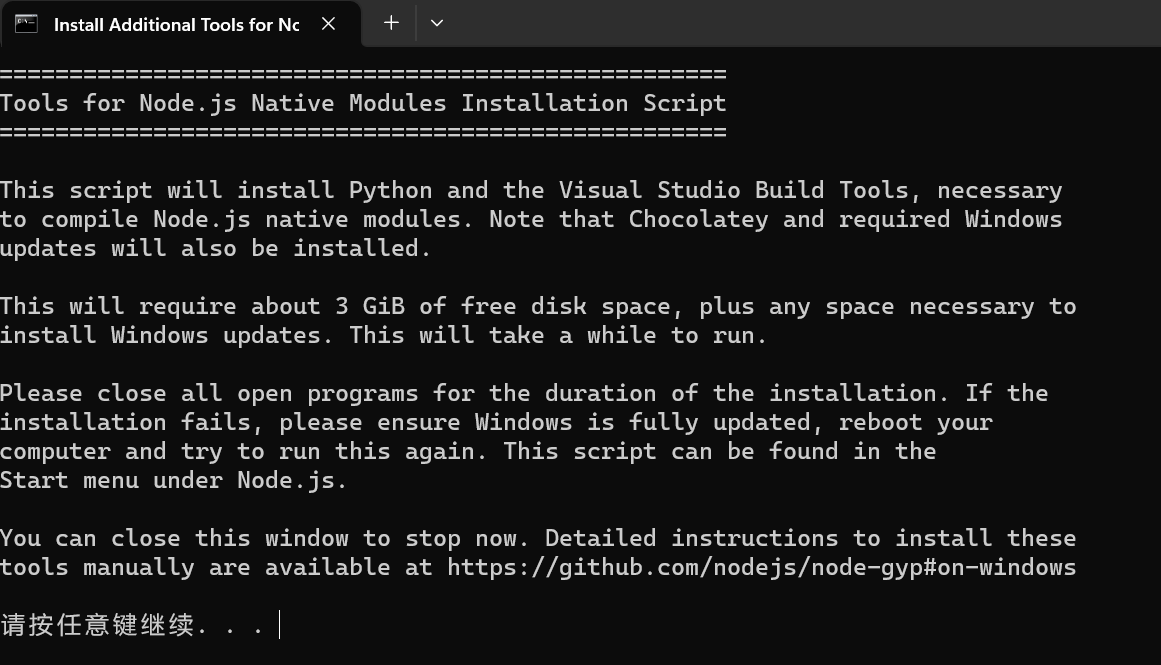






【推荐】国内首个AI IDE,深度理解中文开发场景,立即下载体验Trae
【推荐】编程新体验,更懂你的AI,立即体验豆包MarsCode编程助手
【推荐】抖音旗下AI助手豆包,你的智能百科全书,全免费不限次数
【推荐】轻量又高性能的 SSH 工具 IShell:AI 加持,快人一步
· 分享一个免费、快速、无限量使用的满血 DeepSeek R1 模型,支持深度思考和联网搜索!
· 基于 Docker 搭建 FRP 内网穿透开源项目(很简单哒)
· ollama系列01:轻松3步本地部署deepseek,普通电脑可用
· 25岁的心里话
· 按钮权限的设计及实现